Microsoftのスキルは、ビジネスパーソンにとって必須のスキルになっています。
生成AIが発達してきた現在、生成AIを使いこなしAIに的確に指示を与えることができるスキルが同様に重要なスキルになってきました。
「Copilot」と呼ばれるMicrosoftのAIアシスタントは、ビジネスの世界を変革する最新のAIアシスタントです。
この入門ガイドでは、Copilotがどのように日々の作業を効率化し、Microsoftアプリの使用方法を根本的に変えるかを紹介します。
このテクノロジーが提供する画期的な機能とその利用方法を理解すれば、あなたの業務効率は飛躍的に向上し、よりクリエイティブで成果を出せるようになります。
Copilotの可能性を最大限に引き出す方法を学び、日々のタスクを次のレベルへと押し上げましょう。
この記事では、入門マスターガイドとして、Copilotの全体図を解説し、応用編として各MicrosoftのアプリでのCopilotの使い方をアプリごと各論の記事で掘り下げていきます。
これらの記事を学習することで、MicrosoftのCopilotを使いこなせるようになることを目的とします。
Copilotを使いこなすことで、時間を40%節約でき、25%作業効率が上がるようになるでしょう。
- Microsoft Copilotについて知っているけど、まだ使い方がよく分からない
- Copilotって何ができるのか知りたい
- 仕事の生産性を上げるためのスキルをつけたい
 ミラ
ミラMicrosoft Copilotって名前がたくさんあって、結局違いがよくまだわかってないんだよね。ルーティンワークが少しでも楽ができるようにオフィスソフトのスキルにプラス、Copilotが使えるようになりたいね。
Microsoft Copilot マスターガイド学習ロードマップ
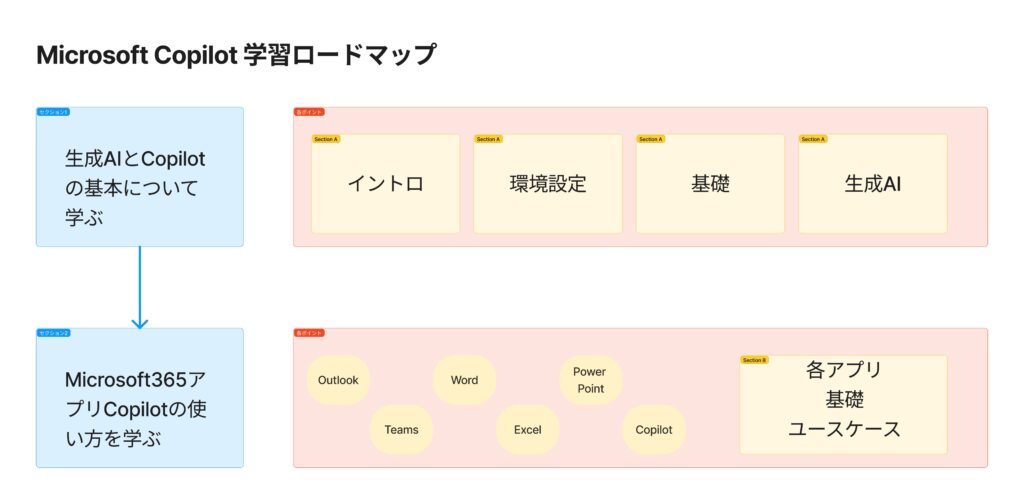
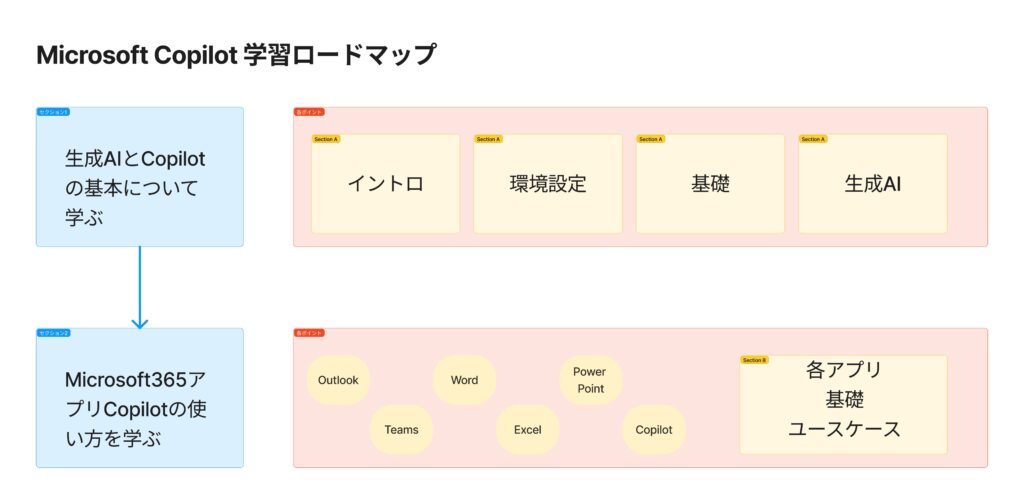
当記事で解説する内容は、「生成AIとCopilotの基本について学ぶ」のパートとなります。
Microsoft365アプリにおけるそれぞれのCopilotについては、今後、各論で一つずつ詳細に解説していきますので、そちらもこの記事に続いて是非参考にしてみてください。
イントロ:Microsoft Copilotとは
Microsoft Copilotは、元々は「Bing Chat 」という名称から改称された生成AIチャットサービスです。
Copilot専用のWebページが新設され、下記のウェブページからアクセスできます。
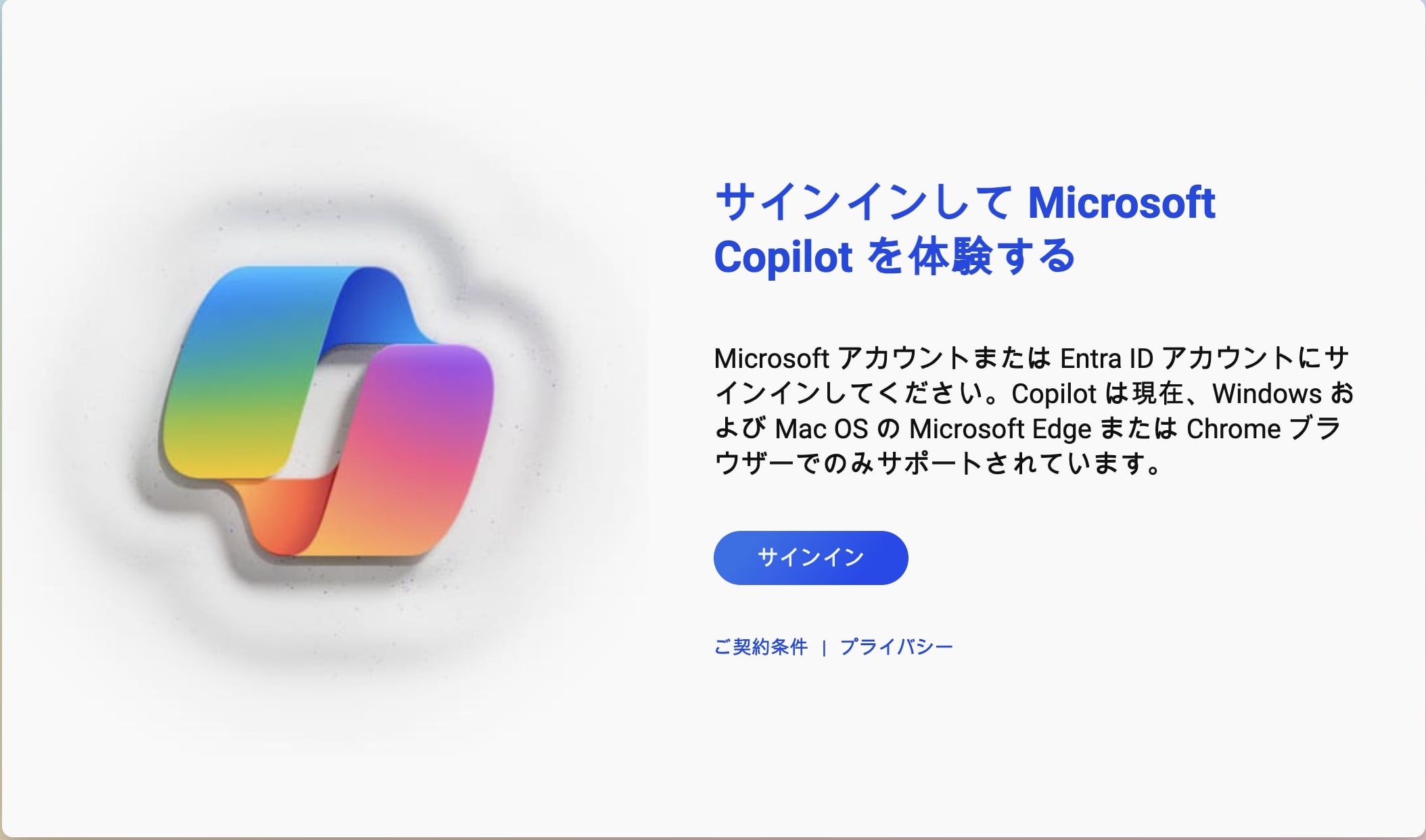
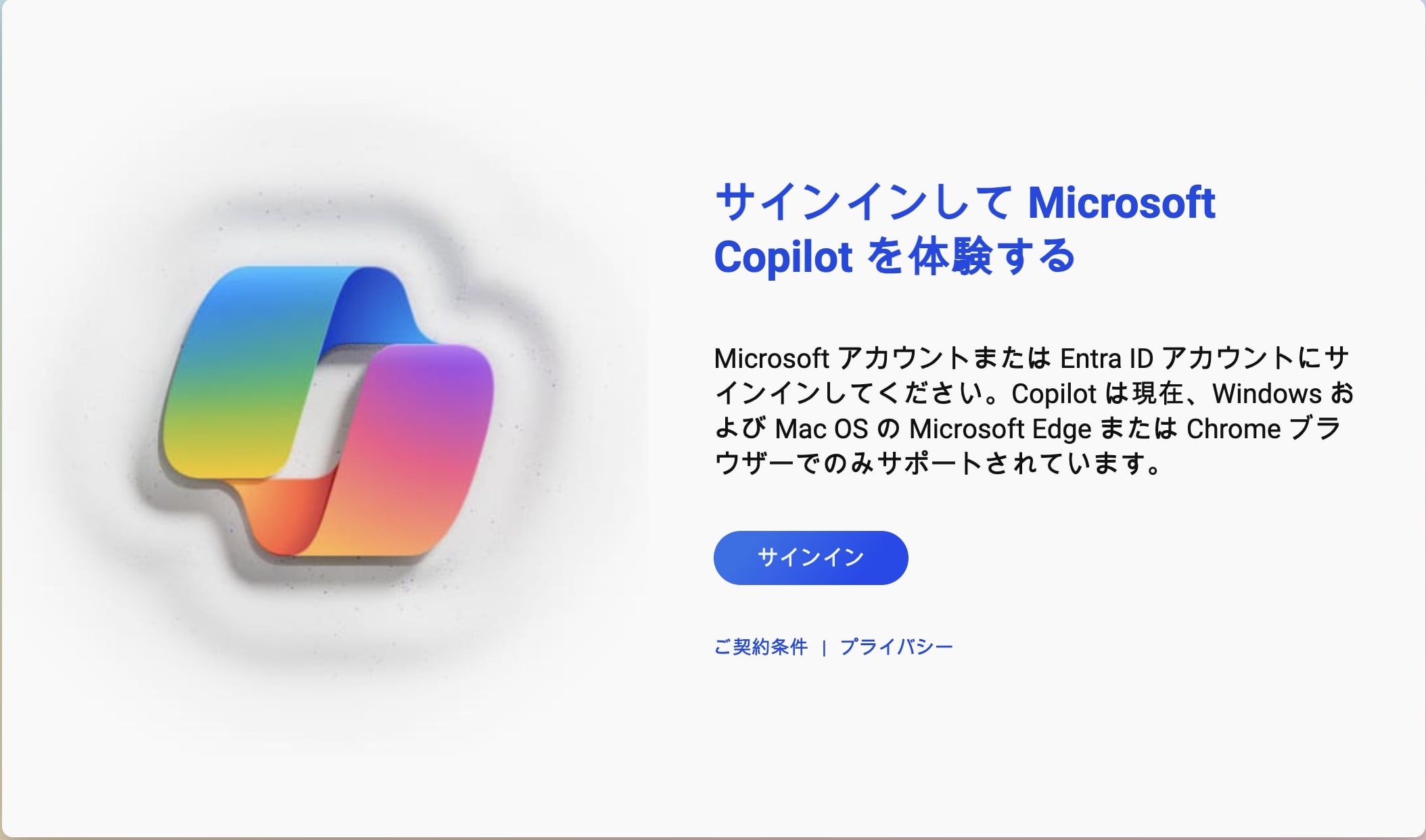
Copilotの主な機能
- 調べ物、情報リサーチ
-
特定の質問に対する答えを提供したり、特定のトピックについての情報を提供したりします。Google検索のようにリンクだけが提供されるのでなく、質問への回答をブラウジング機能を利用して、要約して回答してくれます。要約された文章に対して、さらに深掘りするための質問を投げることが可能で、会話をしながら情報をリサーチできる点が大きな特徴となります。
- コンテンツ生成
-
詩、物語、記事、歌、プログラミングコードなどのなコンテンツを生成することができます。また、ユーザーが提供したコンテンツの改善や最適化の助けも提供できます。文章の要約や言語翻訳、校正などが可能です。
- 画像認識
-
ユーザーがアップロードした画像を認識、理解してそれに基づいた質問や、要求指示への回答をしてくれます。
- 画像生成
-
「DALL-E3」の画像生成AIモデルによりプロンプトにしたがって、画像を生成してくれます。
Microsoft Copilotのバージョンの違い
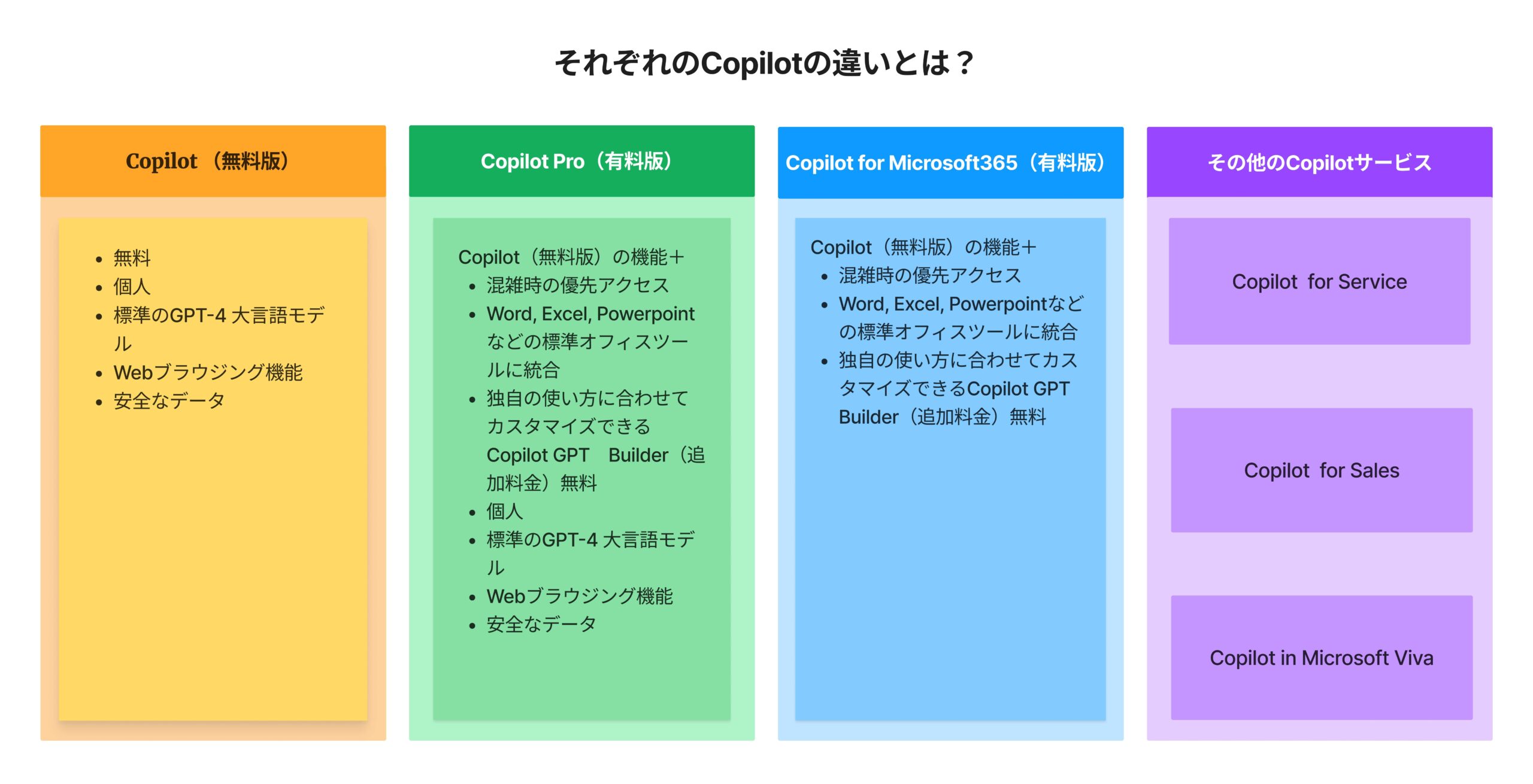
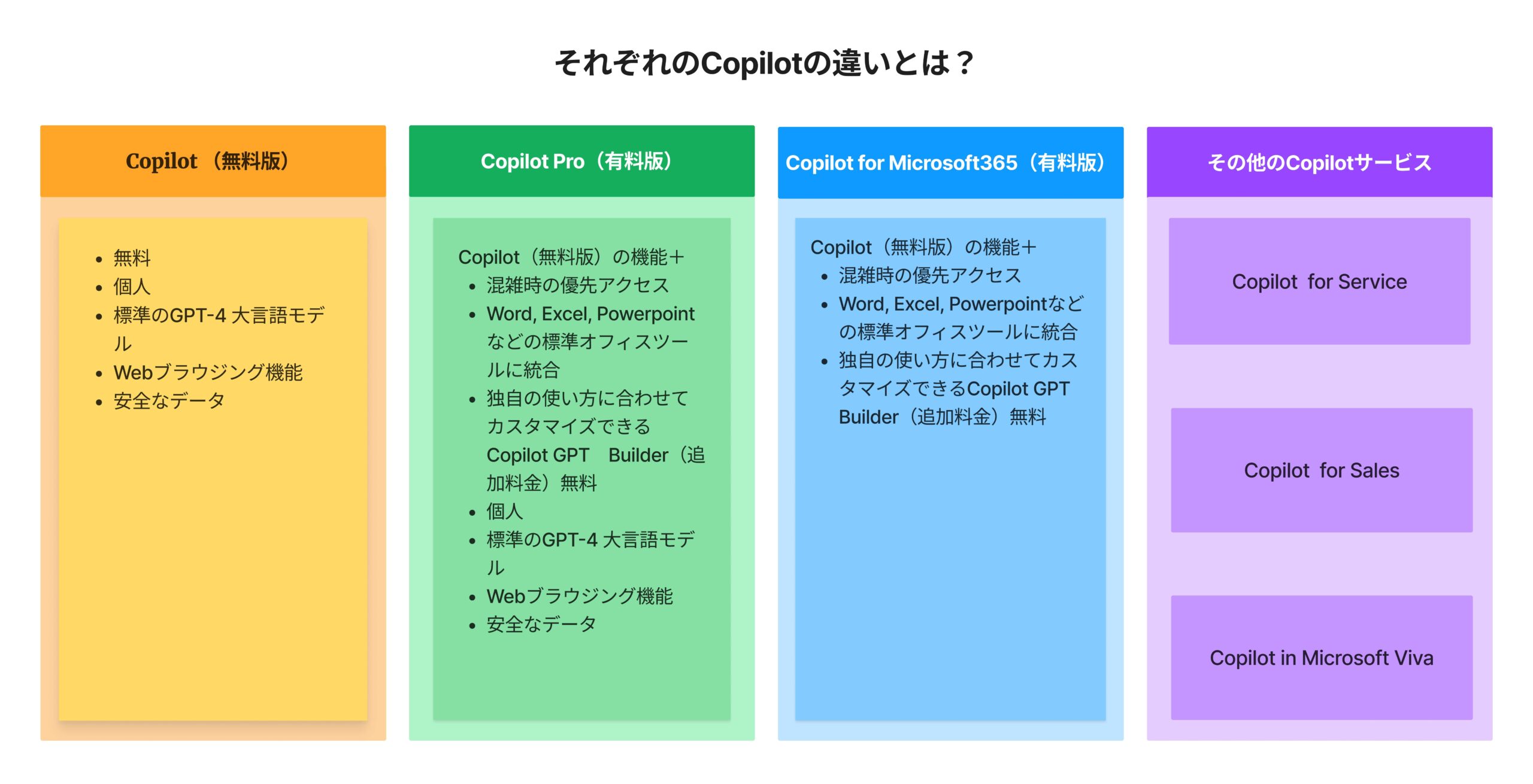



「Copilot」という言葉がいろんなところで使われていて、似ていて同じようにしか見えないから、今まで違いがよく分からなったね。Copilot Proは、個人向け有料版で、Copilot for Microsoft 365は、組織向けの有料プランなんだね。
初心者向け:最初のステップとは(環境設定)
WebブラウザーでMicrosoft Copilotを使う
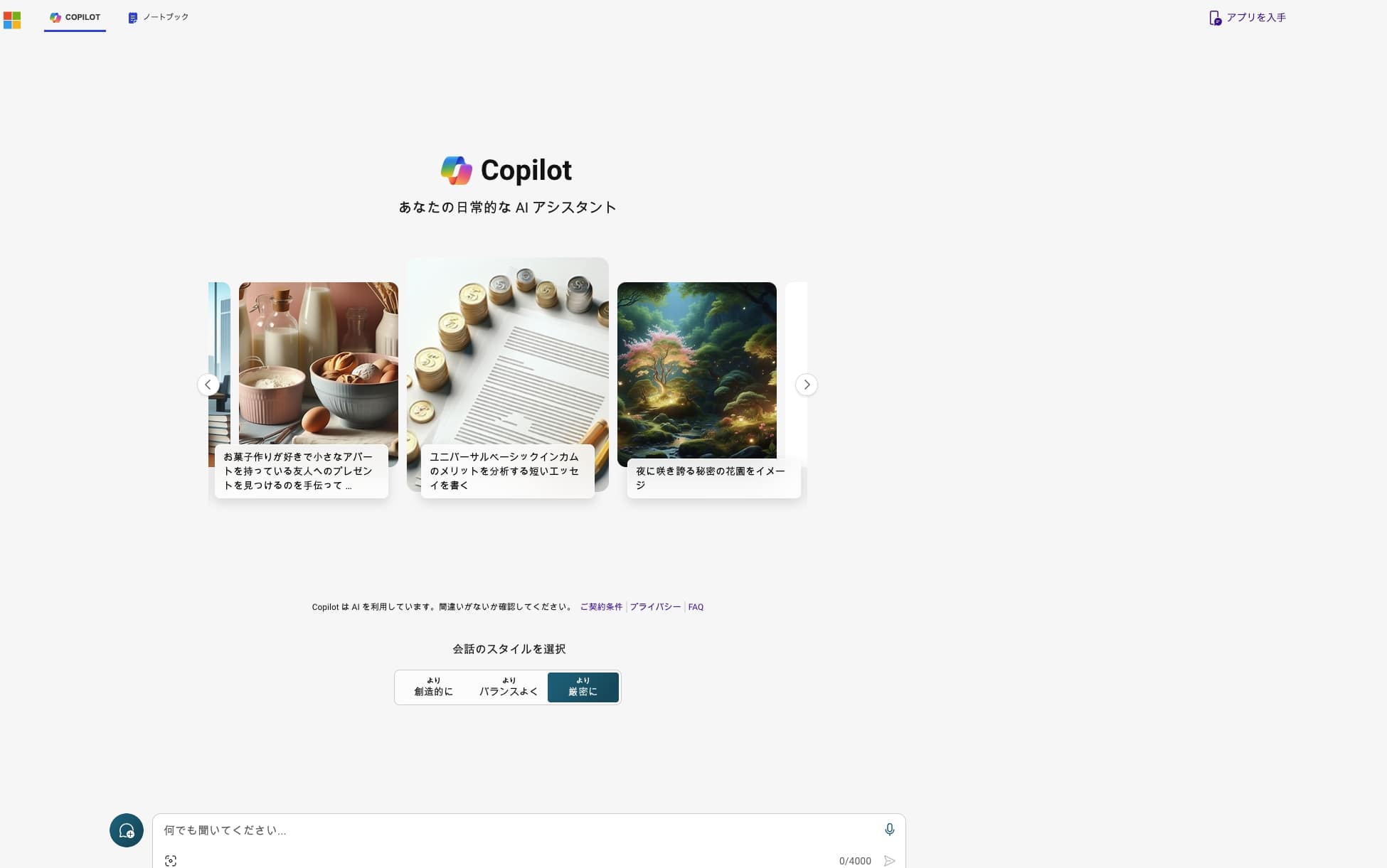
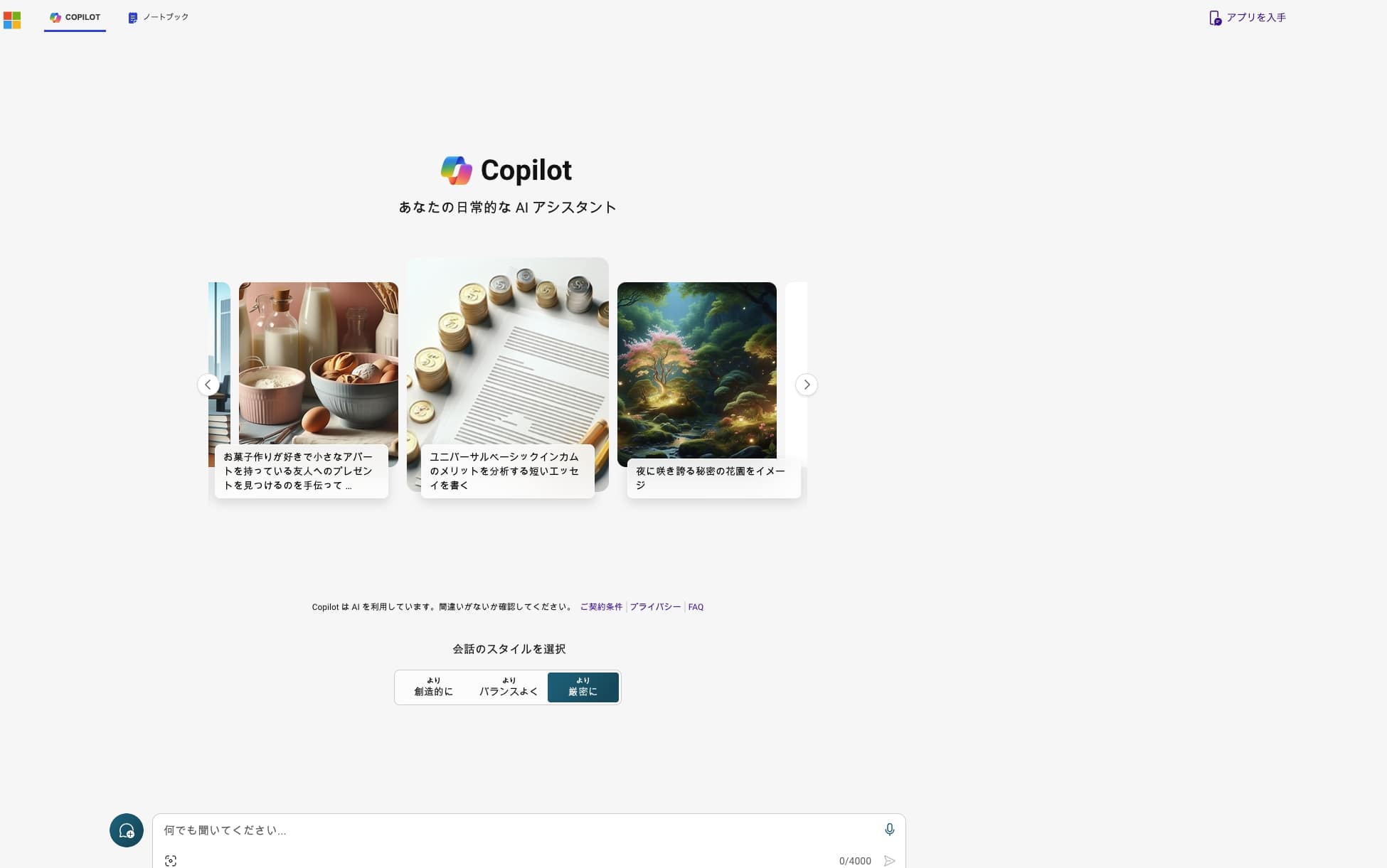
会話のスタイルを以下の3つの中から選択することが可能
・より創造的に:チャットボットとの会話を楽しみたい方は、このスタイル
・よりバランスよく:他の2つの会話スタイルの中間的なスタイル。「より厳格に」のスタイルよりは、カジュアルな会話スタイル
・より厳格に:情報より正確に、そして事実に基づくように提供してくれます。回答としては、より明確に具体的な回答を得ることができます。情報リサーチには、一番適切な会話スタイルでしょう
Microsoft EdgeでMicrosoft Copilotを使う
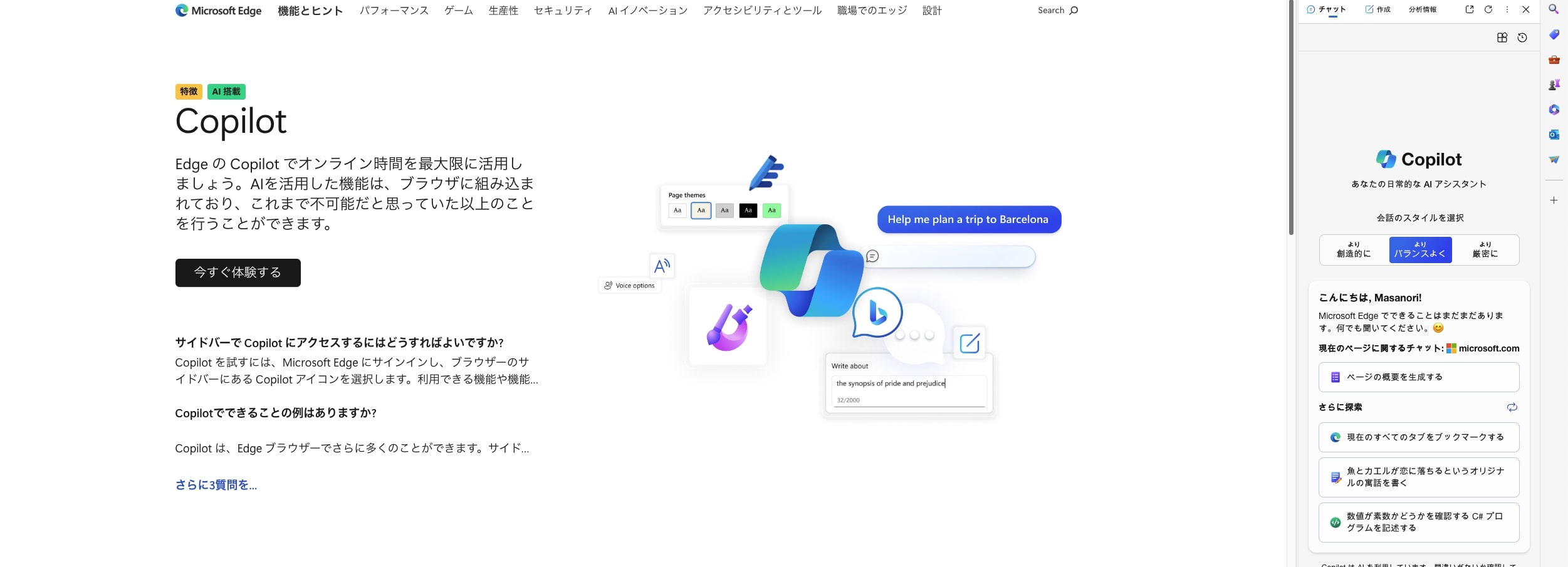
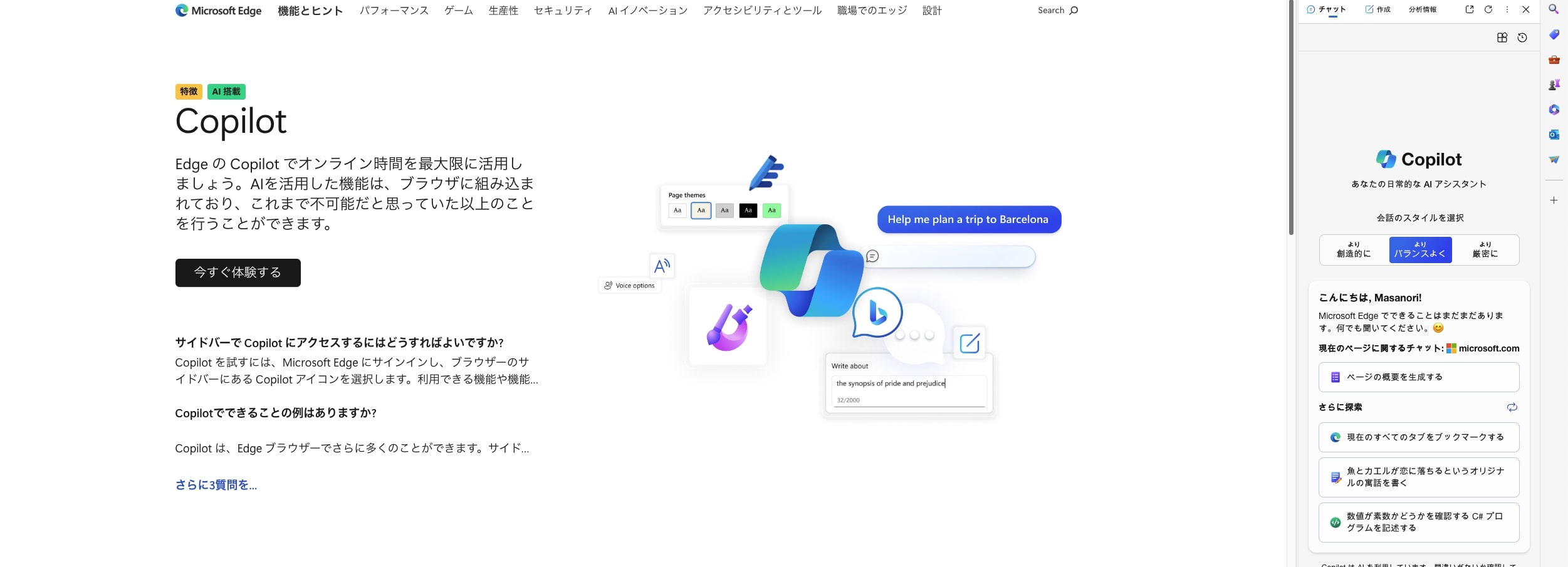
Microsoft Edgeは、AI搭載のブラウザーに生まれ変わりました。
Copilotは、右側のサイドバーを開くことで、ウェブブラウジング中やライティングなどの作業中にも簡単にCopilot機能を使用することができます。
- Webページ上の単語検索でスペルミスがあっても検索が簡単に可能
-
ウェブサイト上で「CTRL+F」で検索クエリを立ち上げ、検索する際、入力した単語のスペルが間違って家も、一連の関連する一致や類義語も表示されるので、単語のスペルミスがあっても簡単に検索ができます。
- サイドバーでCopilotを利用し、Webサイトの翻訳や要約だけでなくリサーチもより効率的に
-
チャットを閉じることなく、そのままチャットのリンクを開くことで新しいタブを開いてリサーチしたり、ブラウザーの中のサイドでCopilotを利用できる点が便利なポイントです。
- サイドバーからMicrosoftアプリを開きブラウザー上で作業し、AIで文章生成が可能
-
オンラインでブラウザー上でいつでも簡単に作業ができる上、AIで文章が生成可能です。
- タブのグループ化をする際に自動ネーミングしてくれる
-
Microsoft Edgeは、タブをグループ化する際にそのグループ名をAIが自動でネーミングしてくれます。
- Image Creatorで画像生成
-
サイドバーを開いてプロンプトを入力するだけで、画像を生成することができます。ChatGPTとは違いは、この機能は無料で使えます。
- エディター機能
-
AIにより文法やスペルミスなどの修正を提案してくれます。Microsoft365 有料版では、より高度なエディター機能を利用でき、文章を入力することで、文法やスペルを校正しより良い文章を提案してくれます。
- テキスト読み上げ機能
-
他の作業をしながらコンテンツを聴くことができます。音声やスピードを自分の好みに調整できます。
スマホアプリでMicrosoft Copilotを使う
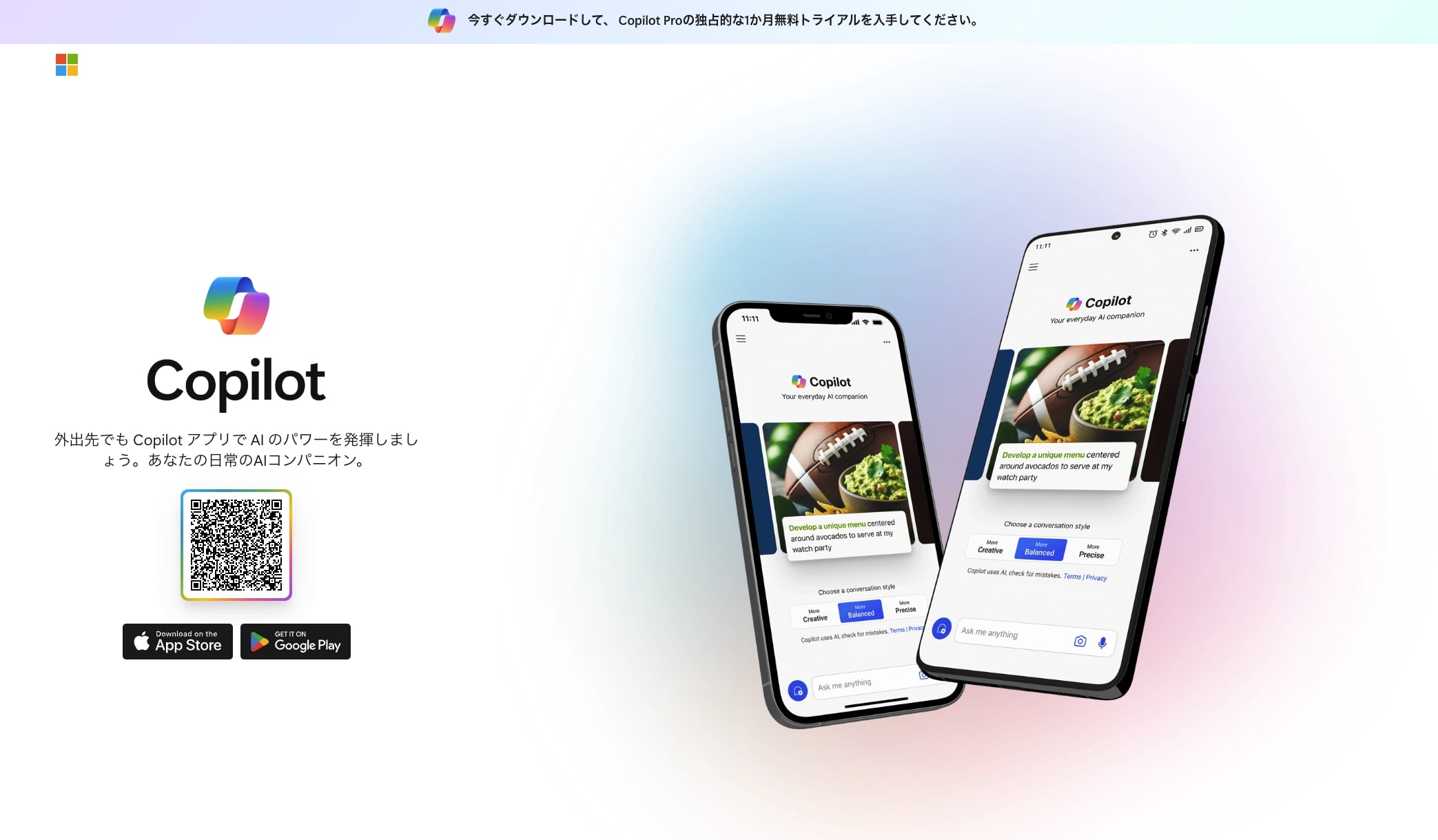
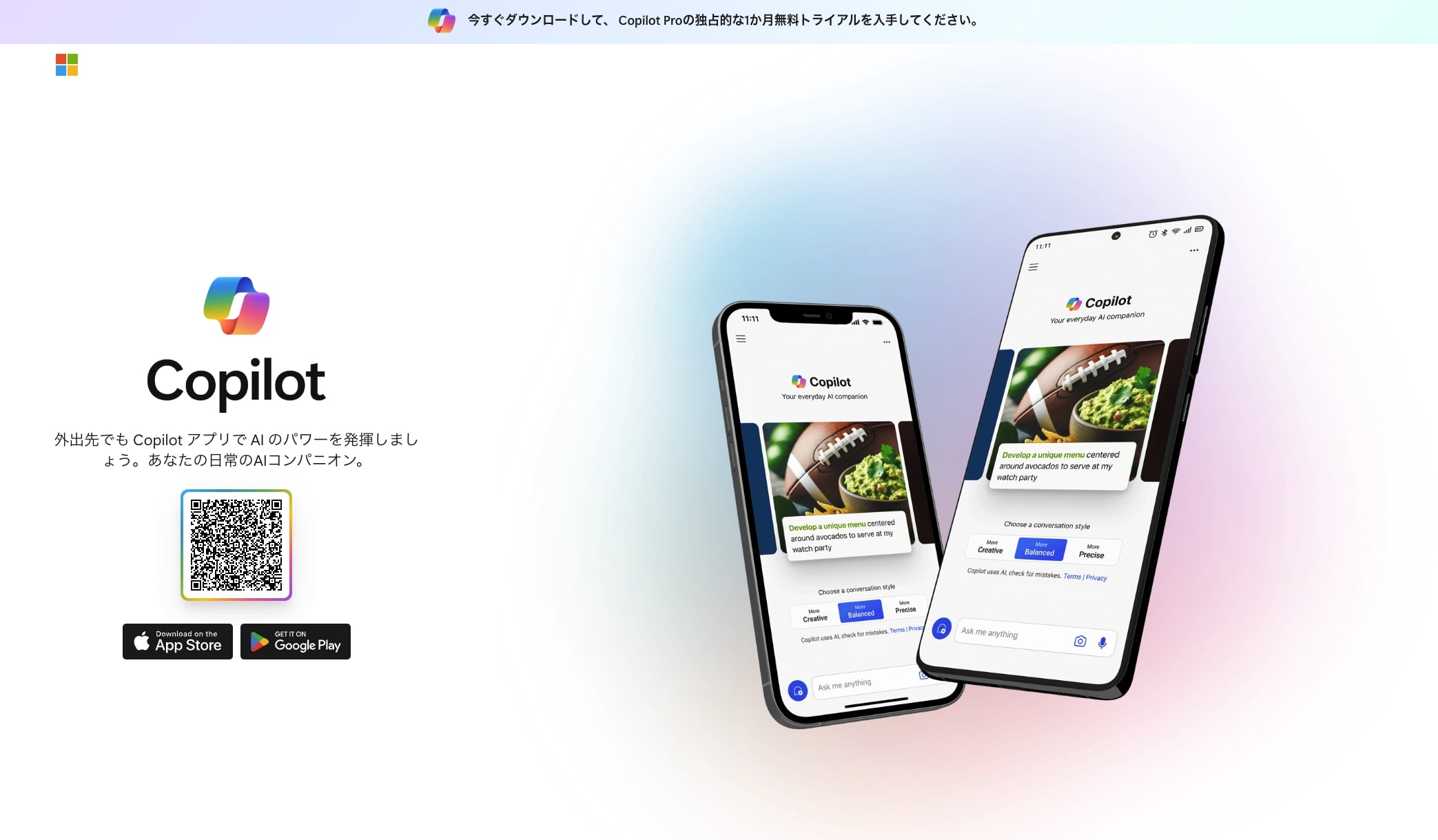
アプリは、無料版でも利用可能💡
- カメラで画像を撮影してその画像をもとに分析、回答がとても便利。
- 無料版でもGPT-4を使うことができ、オン/オフが可能。
- 有料版の場合は、GPT-4/GPT-4 Turboを選択することができます。
Copilot Proとは? 無料版や他の生成AIとの違い
Copilot Proの概要
Microsoftの生成AIであるCopilotの有料版で、GPT-4/GTP-4 Turboへの混雑時における優先アクセスを確保できます。また、Microsoft365のWord, Excel, PowerPoint, Outlookなどのアプリとの統合でシームレスにそれぞれのアプリでCopilotが利用できます。(Microsoft365プランへの別途加入が必要)
Copilot Proの料金
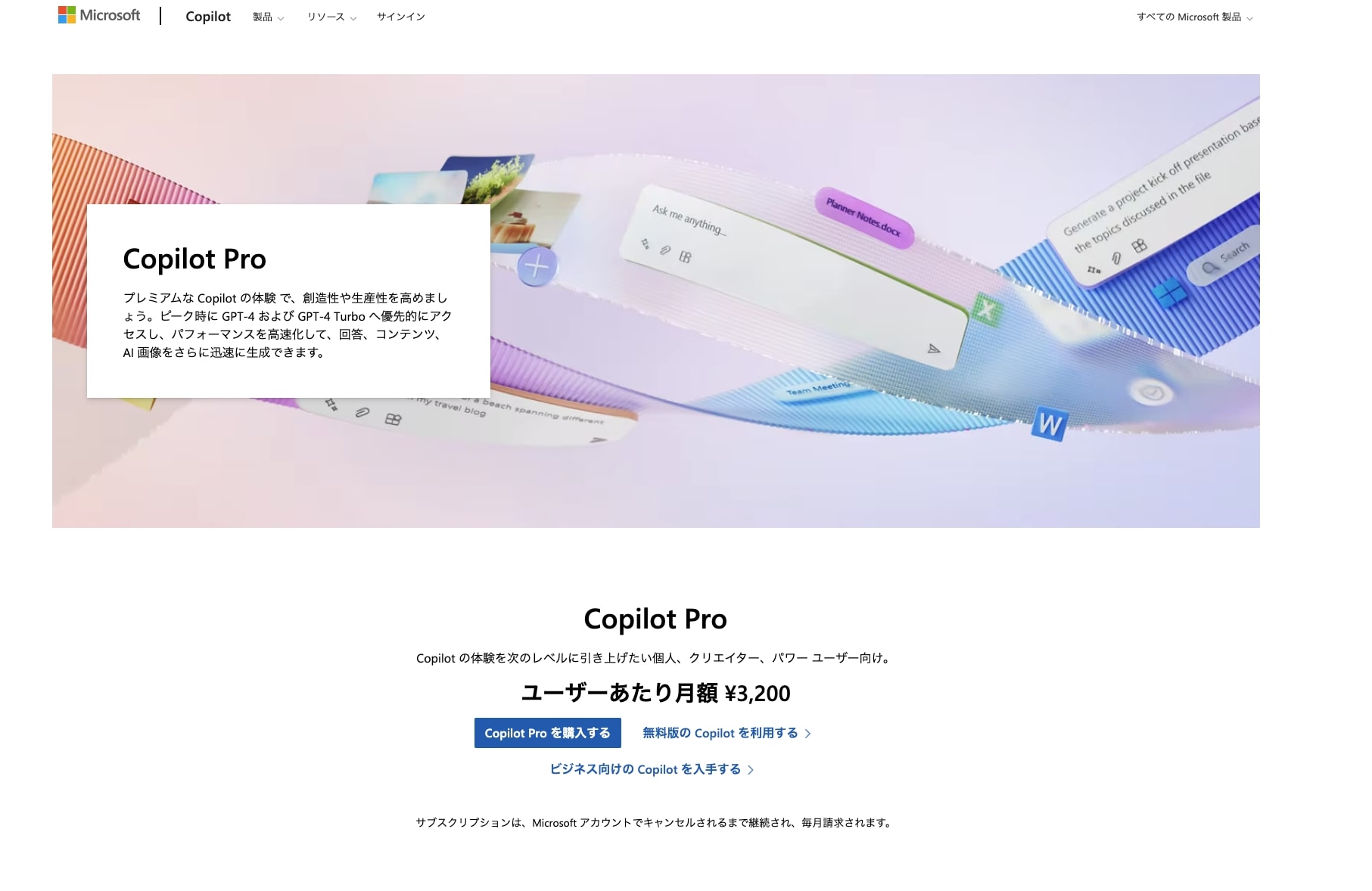
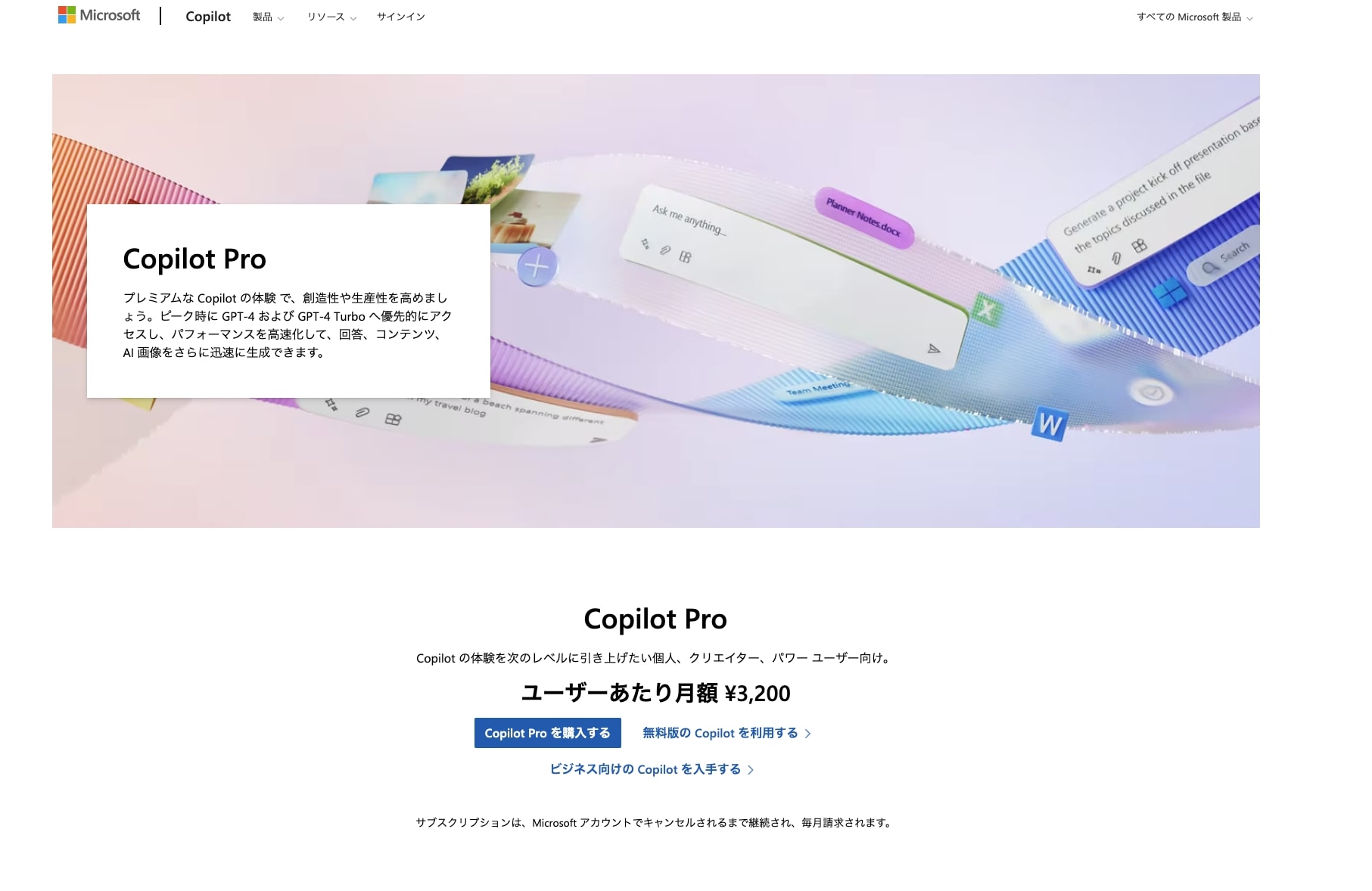
Copilot Proの日本における月額料金は、3,200円となっています。
他の生成AIと利用料金を同程度になっていますが、Microsoft 365のプランに入っていなければ全ての機能を享受できない点が注意点です。
無料版との違い
有料版のCopilot Proの主な機能は、以下のとおりです。
- ピーク時にGPT-4/GPT-4 Turboに優先的にアクセス
-
混雑時にも優先的にアクセスがすることができます。
- Microsoft 365に加入していれば、Microsoft アプリとの連携が可能
-
詳細は下記で説明しますが、Copilot for Microsoftを有効にすることで、Microsoft 365のExcel、Word、PowerPoint、Outlookなどのアプリとの連携が可能になり、業務効率の大幅改善を期待することができます。
- Designer(旧Image Creator)で無料版よりも多くの画像を生成可能
-
無料版は、1日に15ブーストなのに対し、有料版は、100ブーストまで可能。
- Copilot GPT: オリジナルのCopilot Proを作成
-
ChatGPTの「GPTs」のように、特定の用途に合わせてカスタマイズしたオリジナルのCopilotを作成可能。
ChatGPTとの違い
ChatGPTとの主な違いをまとめてみました。
- オリジナルCopilot GPTを作成には、有料プランが必要だが、利用するには無料プランでも使える
- ChatGPTのGPTsにできてCopilot GPTにできない点は主に以下の3つ
- Code Interpreter
- 外部APIを呼び出すAction機能
- スタートメッセージ作成
- 「Copilot Lab」で頻出の基本的なプリセットのプロンプトを調べることができ、そのまま使え初心者にも優しい仕様で作業の流れでそのまま使えるようになっている点がポイント
ChatGPTについて詳しく学習したい方は、以下の記事を参考にしてみてください。
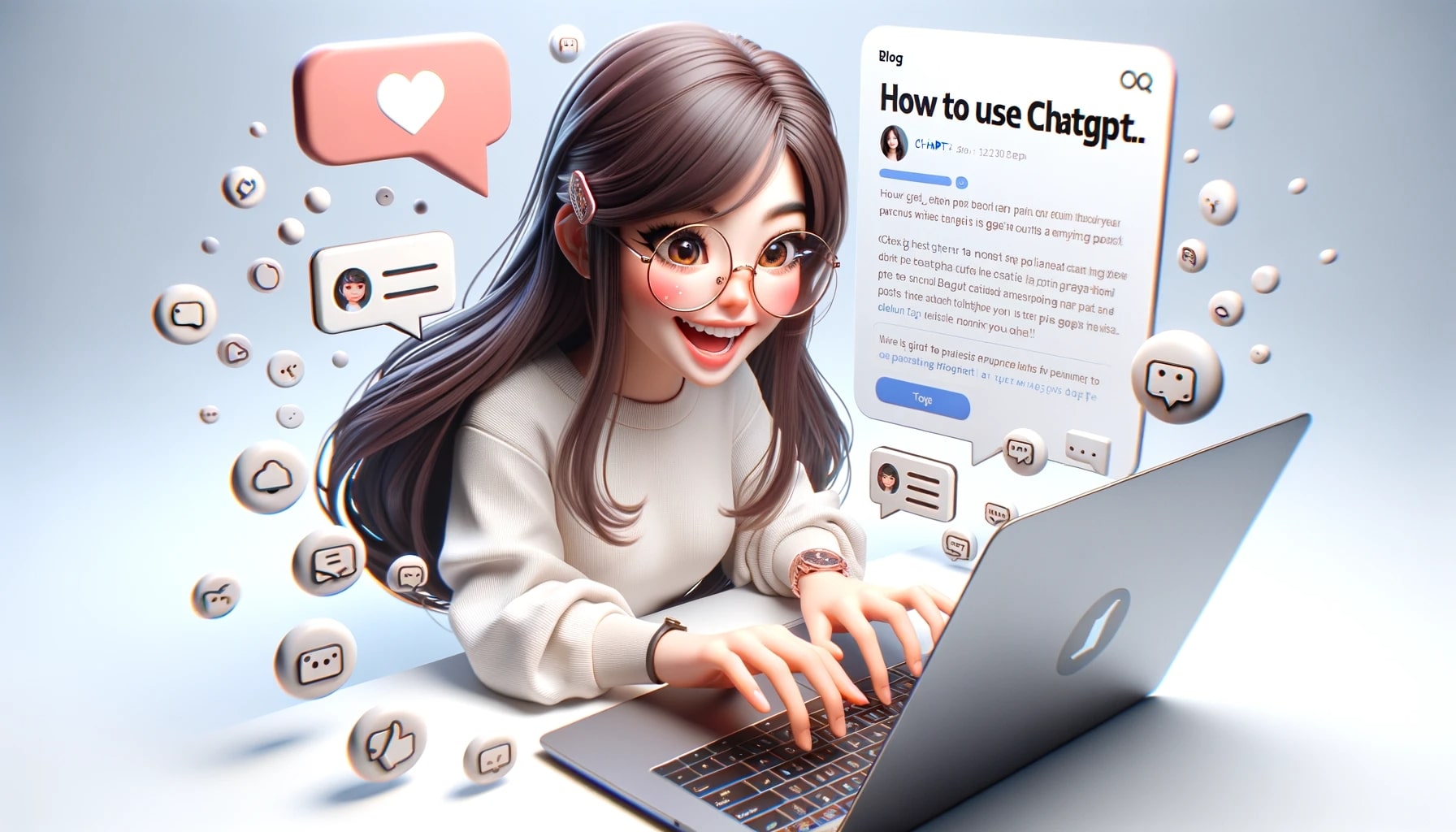
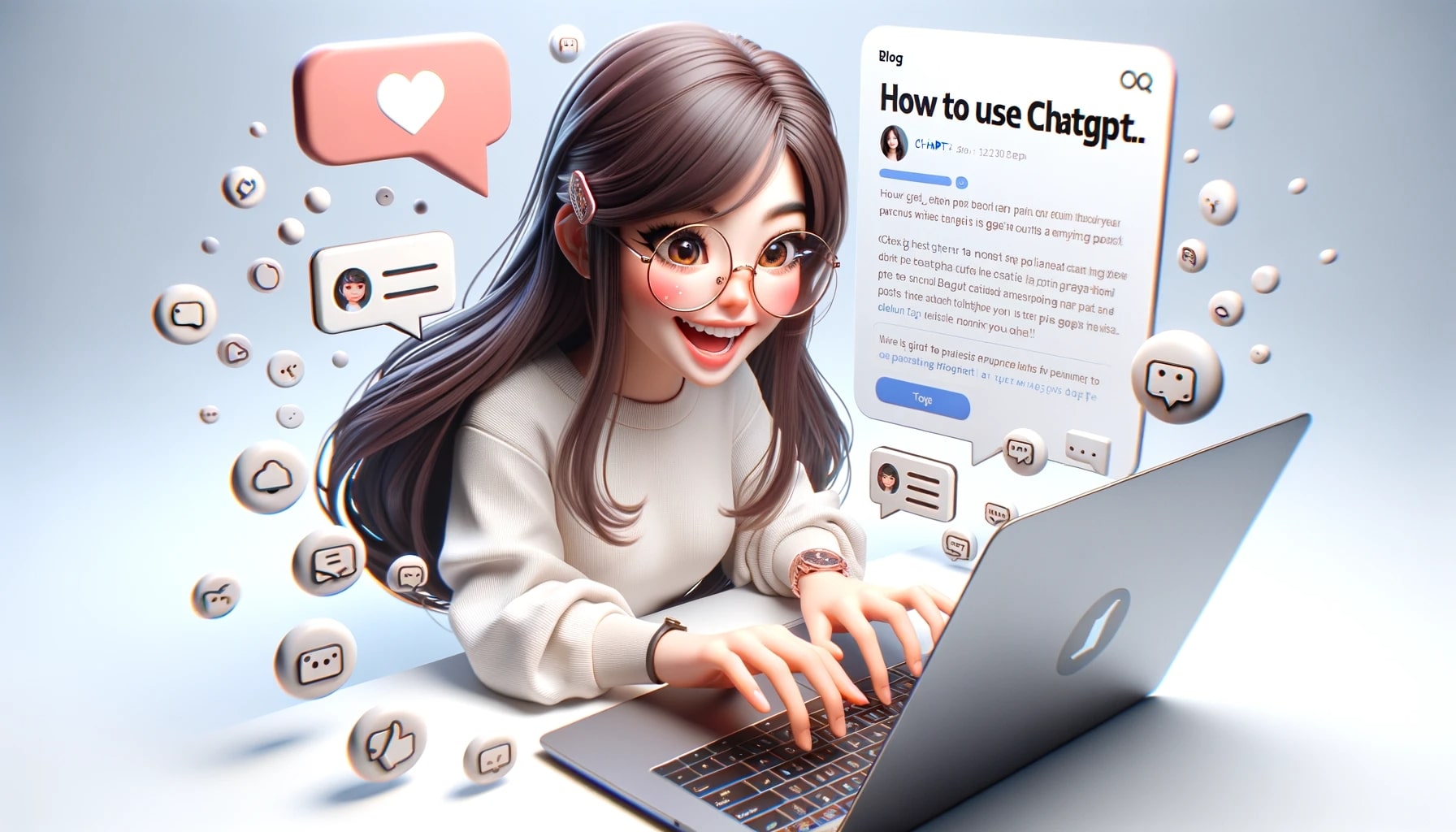
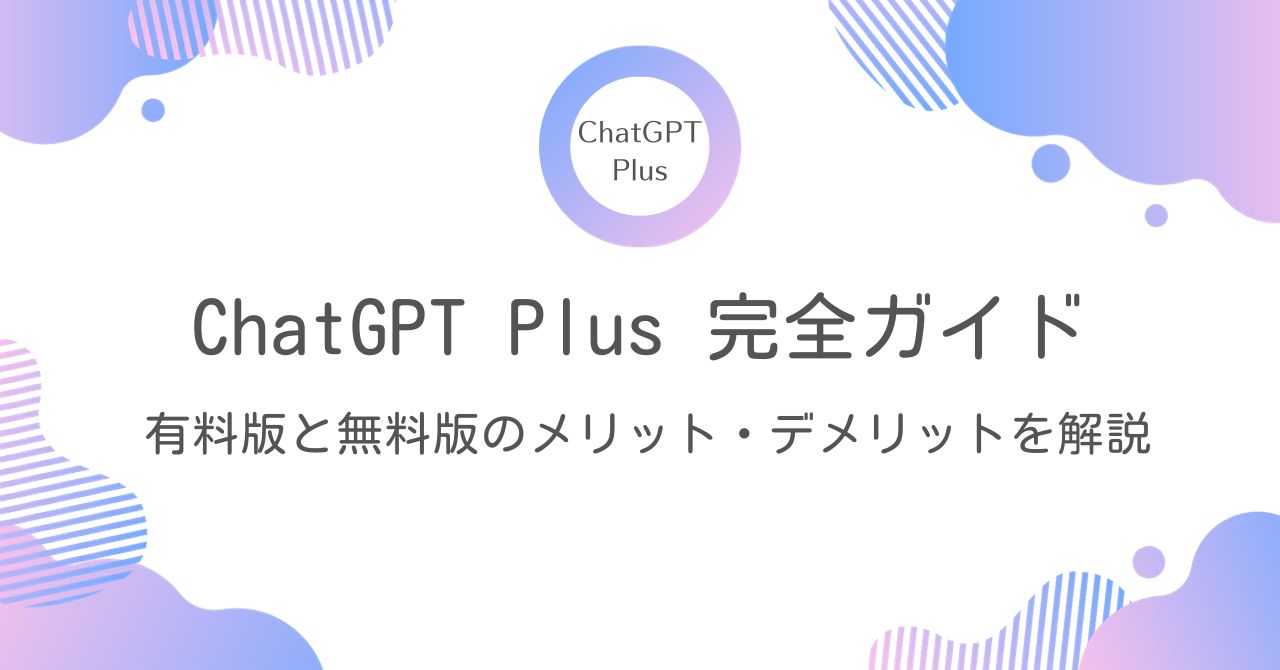
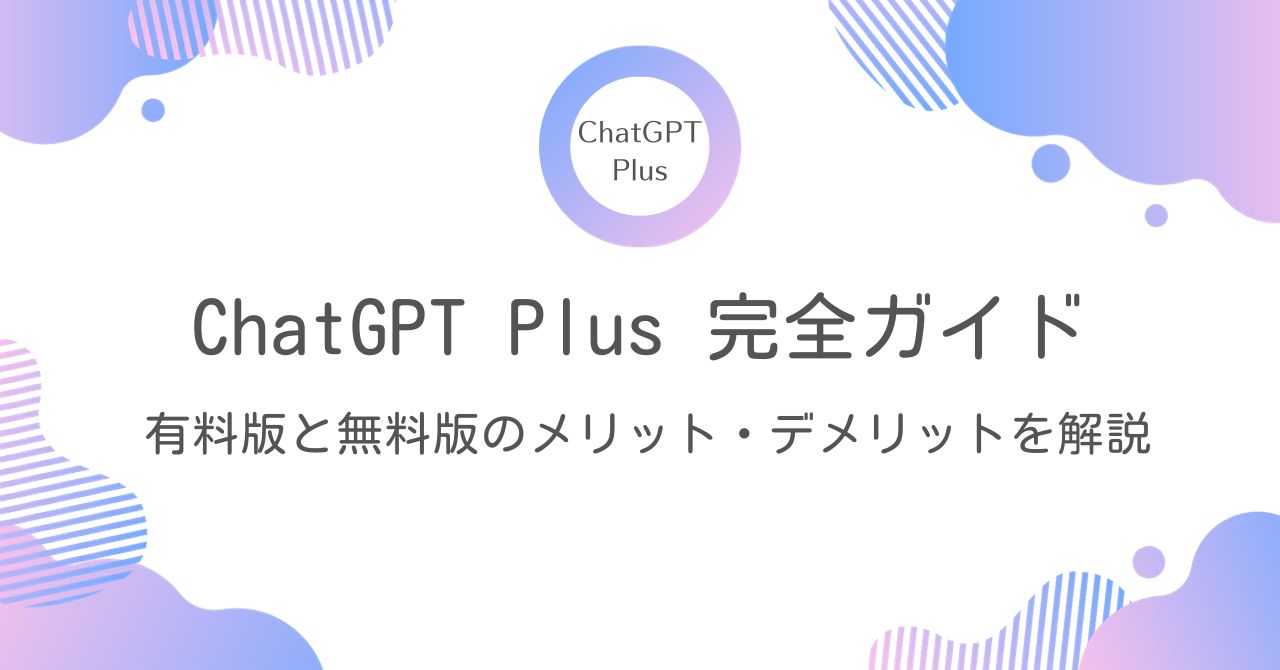






Copilot for Microsoft 365
Copilot Proを企業向けにさらに強化したもので、主に法人向けのプラン。
Copilot for Microsoftの利用料金は、月額3,750円となっています。
Copilot Proが個人利用者向けなのに対し、こちらは企業向けなので、「Teams」、「Power Platform コネクタ」、「Microsoft Graphコネクタ(Grounding)」でのCopilot機能が対応可能になっています。
Copilot for Microsoft 365は組織のデータとAIを統合することにフォーカスしており、企業向けにセキュリティも強化されています。
また企業ごとの用途に合わせてカスタマイズをすることも可能です。
Microsoft GraphのGroundingの流れについて簡単に解説します。
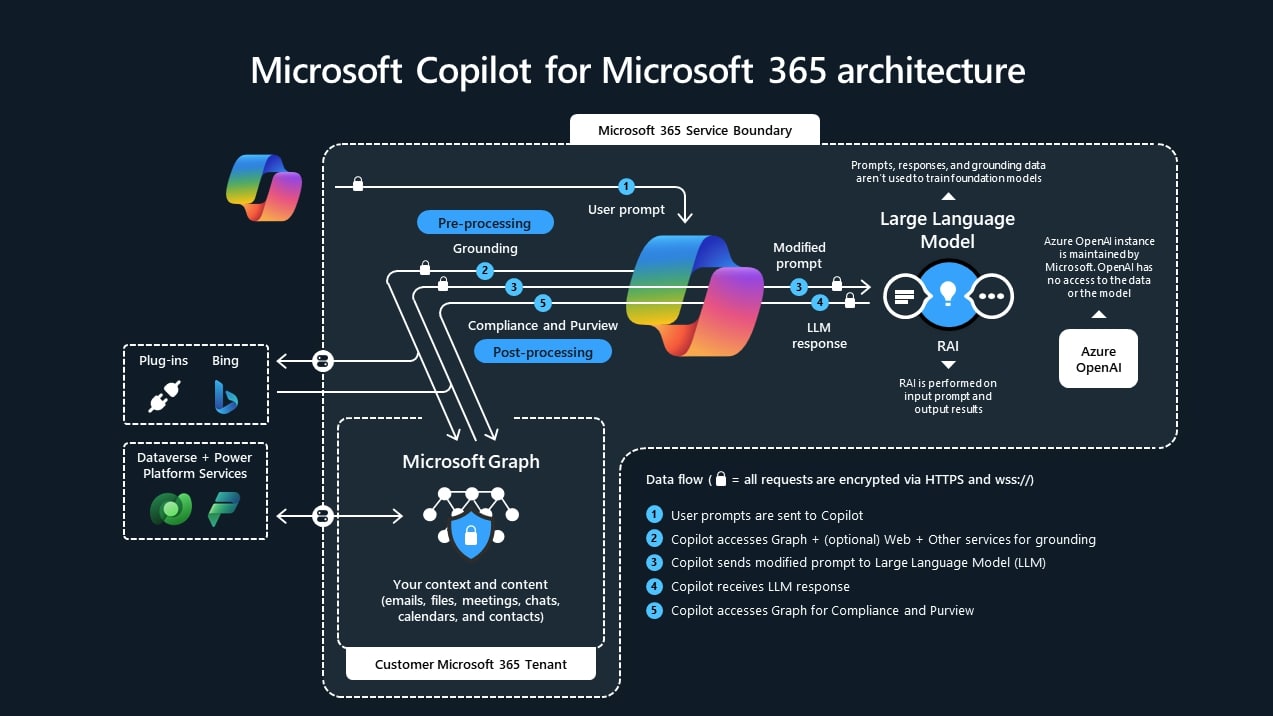
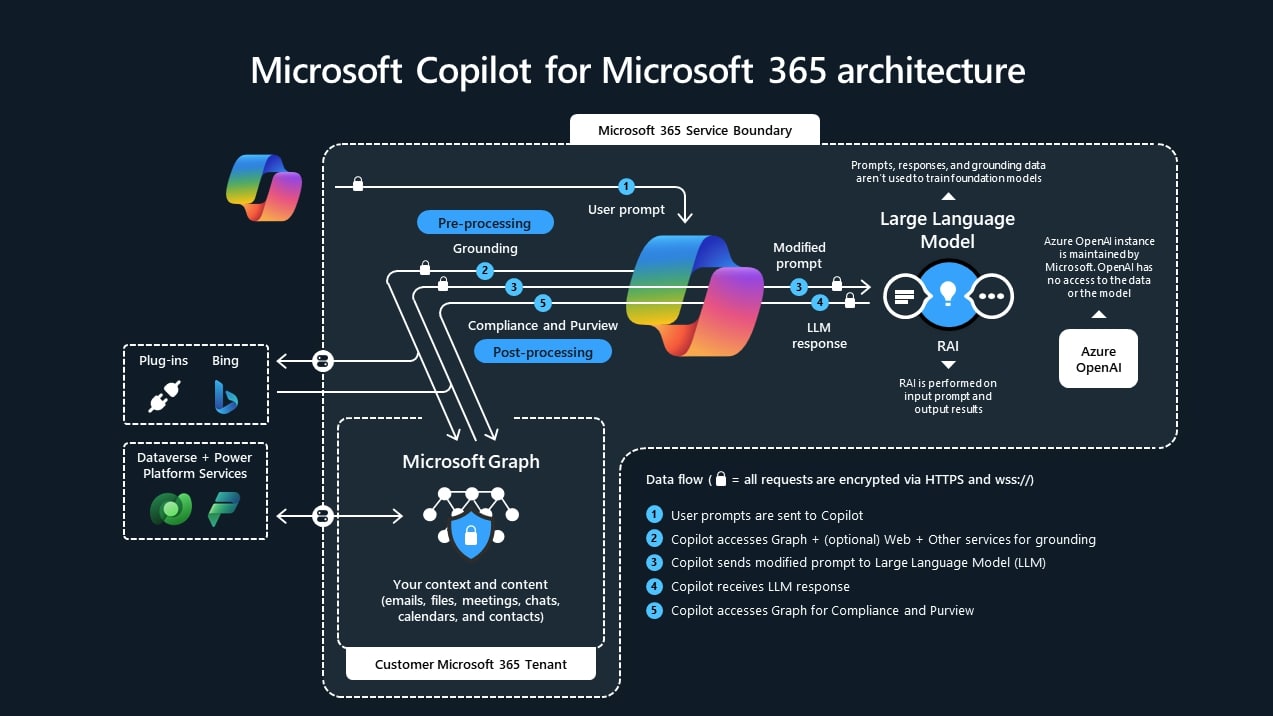
Copilotは、Microsoft アプリ(Word, Excelなど)からユーザーのプロンプトを受け取ります。
そのプロントからすぐにLLM(大言語モデル)であるGPT-4に送られるのではなく、Microsoft Graphにあるデータ(Email、カレンダー、コンタクト、MTG)を通じて必要なコンテキストの付加を行います。この前処理をGrounding(グランディング)と呼ばれています。
例を挙げると、OutlookでCopilotを使って、MTGの調整するEmailを作成する際に、カレンダーやミーティングの予定や、連絡先、Emailアドレスなどの情報を付加します。
前処理のGroundingによってコンテキストが付加されたプロンプトは、この時点でCopilotシステムを通じてLLM(大言語モデル)へ送信されます。
後処理通過後の処理、アプリコマンドが元のMicrosoftアプリへ返送されます。
基礎編:Microsot アプリのCopilot
各種Microsoftアプリにおいて、Copilotがどのような役割を果たしているのかを解説していきます。
この記事では、入門編として、要点をまとめておりますが、それぞれ深掘りした内容を、各アプリごとの別記事で応用編として解説していきます。
こちらのセクションにその各記事のリンクを順次貼っていきます。
TeamsのCopilot
- MTGサマリー
-
Teamsミーティングの内容についてキーとなる決定事項やアクション事項を自動的に簡潔に要約してくれてます。
- ミーティングアシスタント
-
ミーティング中にその内容や改善点についてCopilotに質問することができます。
- Teams内での編集作業アシスタント
-
Teams内で直接ドキュメントについてライティングの質や一貫性における改善点を提案してくれます。
- タスクのオートメーション
-
MTGのスケジューリングやTeamsチャネル内での投票作成などのタスクをCopilotにより自動化してくれます。
- 情報の取得
-
Copilotによって、過去のチャット会話内容やTeamsチャネル内から特定の情報や、ドキュメント、ファイルなどを素早く見つけて共有することができます。
以下の記事は、Copilotマスターガイド各論①となるTeams Copilot編の記事です。
Teams Copilotについてさらに詳細に解説しているので是非参考にしてみてください。


OutlookのCopilot
- Emailのドラフト作成
-
作成したいメッセージの簡潔な概要をCopilotに指示することで、ドラフトを作成してくれます。
- Emailの要約
-
長文メールなど読むのに時間がかかりそうなEmailを一目で要点を掴めるように効率的に要約してくれます。
- スケジューリングのアシスタント機能
-
Copilotに自身のスケジュールに基づいて、会議のための利用可能な時間を提案してもらい、カレンダーを管理するように依頼できます。
- Emailの優先順位付け
-
Copilotを利用して、受信メールを自動的に優先順位付けし、重要なメッセージが最初に対処されるようにしてもらえます。
- クイックレスポンス
-
Copilotで一般的な問い合わせに対して簡潔でプロフェッショナルな回答を生成し、メールコミュニケーションにかかる時間を節約できます。
以下の記事は、Copilotマスターガイド各論②となるOutlook Copilot編の記事です。
Outlook Copilotについてさらに詳細に解説しているので是非参考にしてみてください。


WordのCopilot
- ドキュメントのドラフト作成
-
Copilotに簡単な説明やアウトライン指示することで、ドキュメントのドラフトを生成してくれます。 - コンテンツの要約
-
長いドキュメントを迅速に要約してもらい重要なポイントを把握し、読むのにかかる時間を大幅に短縮可能。
- ライティングアシスタント
-
Copilotによる文章校正が可能。提案された文法や表現の改善を行い、文章を向上してくれます。
- リサーチアシスタント
-
Copilotに、ウェブサイトや組織のリポジトリから関連する情報やデータを見つけて、直接文書に取り込み可能。
- 言語翻訳
-
Copilotを使い、Word内でシームレスに全文書または選択したテキストを異なる言語に翻訳してくれます。
以下の記事は、Copilotマスターガイド各論③となる Word Copilot編の記事です。
Word Copilotについてさらに詳細に解説しているので是非参考にしてみてください。


PowerPointのCopilot
- スライド作成
-
Copilotに指示したテキストのアウトラインや要約から自動的にプレゼンテーションスライドを生成できます。
- デザイン提案
-
Copilotがプレゼンテーションの視覚的魅力を高めるために、デザインテーマ、アニメーション、トランジションなどについて提案してくれます。
- コンテンツ要約
-
詳細な内容をスライドに適した簡潔な箇条書きに迅速に要約し、情報を理解しやすくしてくれます。
- データの見える化
-
Rawデータ(何も処理をしていないデータ)の入力から直接スライド内でチャート、グラフ、その他の視覚的データ表現を作成してくれます。
- 予行練習とフィードバック
-
プレゼンテーションのリハーサルにCopilotを活用し、ペース、トーン、明瞭さに関するフィードバックを受け取りプレゼンテーションの改善を図ることが出来ます。
以下の記事は、Copilotマスターガイド各論④となる PowerPoint Copilot編の記事です。
PowerPoint Copilotについてさらに詳細に解説しているので是非参考にしてみてください。


ExcelのCopilot
- データ分析
-
Copilotが複雑なデータセットを分析し、その内容について要約、トレンドなどの洞察を与えてくれます。
- チャート作成
-
Copilotへのプロンプトにより、選択したデータからチャートやグラフを生成し、データの可視化を向上。
- エクセル関数作成
-
Copilotが、あなたの代わりに複雑な関数を書くことにより、作業効率化とエラー削減を図れます。
- データクリーニング
-
Copilotにより、重複の削除や書式の問題の修正など、データクリーニングのプロセスを自動化。
- 予想モデル構築
-
Copilotを活用し、過去のデータに基づいてExcel内で直接予測モデルや予測を構築可能。
以下の記事は、Copilotマスターガイド各論⑤となる Excel Copilot編の記事です。
Excel Copilotについてさらに詳細に解説しているので是非参考にしてみてください。


OneNoteのCopilot
- コンテンツの要約
-
大量のメモがとっても、選択範囲、ページ、セクションを簡単に要約をすることができ、作業効率向上します。
- ToDoリストのドラフト
-
OneNote内の選択範囲、ページ、セクションからToDoリストを作成してくれます。
- コンテンツの書き換え
-
Copilotに、トーン、スタイル、形式や文章の長さを指定してあげることで、それに合わせてコンテンツを書き直すことが可能です。
- 計画のドラフト
-
プロンプトにより、例えば旅行などの計画のドラフトが可能です。
- アイデア出し
-
Copilotにアウトラインを指示することで、アイデア出しをすることができます。
以下の記事は、Copilotマスターガイド各論⑥となる OneNote Copilot編の記事です。
OneNote Copilotについてさらに詳細に解説しているので是非参考にしてみてください。


LoopのCopilot
- プロジェクトのブレーンストーミング、アウトライン作成
-
Copilotを活用し、プロジェクトのアイデア出しを行い、アイデアやタスクの整理整頓、アウトラインの作成が可能です。
- 既存のプロジェクトを編集、洗練、完成させる
-
Copilotを活用することで、プロジェクトをオーガナイズし、トーン、テキスト、書式などの編集、精錬を効率的に行い、より高い品質と成果を期待できます。
以下の記事は、Copilotマスターガイド各論⑦となる Loop Copilot編の記事です。
Loop Copilotについてさらに詳細に解説しているので是非参考にしてみてください。


ホワイトボードのCopilot
- アイデアの発見
-
Copilotを利用してコンテンツを提案することができます。アイデアを編集、整理し、ノートを選択し特定の提案を受けることもできます。
- アイデアの整理
-
ホワイトボードに溜まったチームの付箋のアイデアを類似したものを自動的にグループ化し、ヘッダー付きのカテゴリに整理することができます。この分類機能は、チームのアイデアを整理し、ブレーンストーミングの生産性を高めます。
- アイデアを要約
-
チームのアイデアが付箋としてたくさん貼られている中、Copilotの要約機能を使うことにより、箇条書きの概要をLoopコンポーネントとしてホワイトボードに貼り付けることができます。その要約された概要をチームで共有することで素早く要点を伝えることができます。
Microsoft Copilotで効率的に作業するコツ
Microsoft Copilotに簡単な文章作成を任せる
社内間でのメールやチャットの返信、簡易的な報告書などの作成などをCopilotに任せてみましょう。
それほど重要性の高いものではく、正確性を求めていないが迅速に対応できると良いものについて、Copilotを活用して、作業時間を短縮することで、他の重要な仕事に時間を割くことが可能になります。
Teams Copilotで議事録を作成する
出席できなかった会議の議事録を確認したい場合や、要点をまとめたい時は、Copilotに「議事録の重要なポイントを箇条書きで要約して」とプロンプトを打つのみで、会議の要点をまとめてくれます。
会議のビデオを見直したり、録音してものを再生する必要なく、簡単に要点を確認できるので非常に便利です。
もう一点役に立つ機能として、会議中にふとぼーっとしてまう事もあるでしょう。そこで、会議中に「ここまでの議論の要点をまとめて」とプロンプトする事で、会議中にその時点までの議論内容の要点をまとめてくれます。
この機能は、議論の途中で確認しても良いですし、会議の最後にまとめとして確認するために利用しても便利です。
また、会議中の内容については、「誰」が「何」を話したかを把握しているので、担当者ごとのタスクを洗い出して、まとめるといったことも可能です。
ドキュメントの要約
大量の資料を読まなければいけない時もあると思います。
そんな時は、ドキュメントファイルを読み込み、Copilotに要点をまとめてもらいましょう。
生成AIについて
生成AIとは、ジェネレーティブAI(Generative AI) と呼ばれるAI(人工知能)の一種であり、クリエイティブな成果物を生み出す事ができます。
「ChatGPT」やGoogleの「Bard」などにの会話型のAIは、大規模言語モデル(LLM)と呼ばれる仕組みがベースとなっております。大規模言語モデルは、大量のテキストデータを用いて学習トレーニングさせた自然言語処理モデルです。大量テキストデータのトレーニングにより、人間とほぼ同じレベルの自然な文章の要約や受けごたえができるようにしたAIモデル。
生成AIは、テキスト・画像・音声などを生成できるAI技術の総称のことで、その生成AIの中で自然言語処理を担うモデルです。生成AIの中のモデルの1つとして、大規模言語モデルがある位置付けになります。
生成AI、特にOpenAIが開発したGPT-4は、目覚ましい進歩を遂げています。GPT-4は、その前モデルであるGPT-3やGPT-3.5を基に、一層進化した自然言語処理AIモデルです。
2024年夏頃には、GPT-5モデルがリリース予定となっており、OpenAI社の生成AIは業界トップレベルとなっています。
Microsoft Copilotは、OpenAI社のGPTモデルがベースとなっております。
生成AIの基礎と背景にある技術
生成AI(Generative AI)は、新しいデータを生成または作成するAIのカテゴリーで、既存のデータセットから学習して、新しいコンテンツを生み出します。
例としては、文章、画像、音楽など、さまざまなメディアコンテンツの生成があります。
生成AIは主に、データのパターンを理解し、それを基に新しいデータを”生成”することを目的としています。
生成AIの中で主要な技術として挙げられるのが、GAN(Generative Adversarial Network)、
いわゆる生成敵対的ネットワークです。
生成AIについてさらに深掘りして学習したい方は、以下の記事で詳細に解説しているので是非参考にしてみてください。
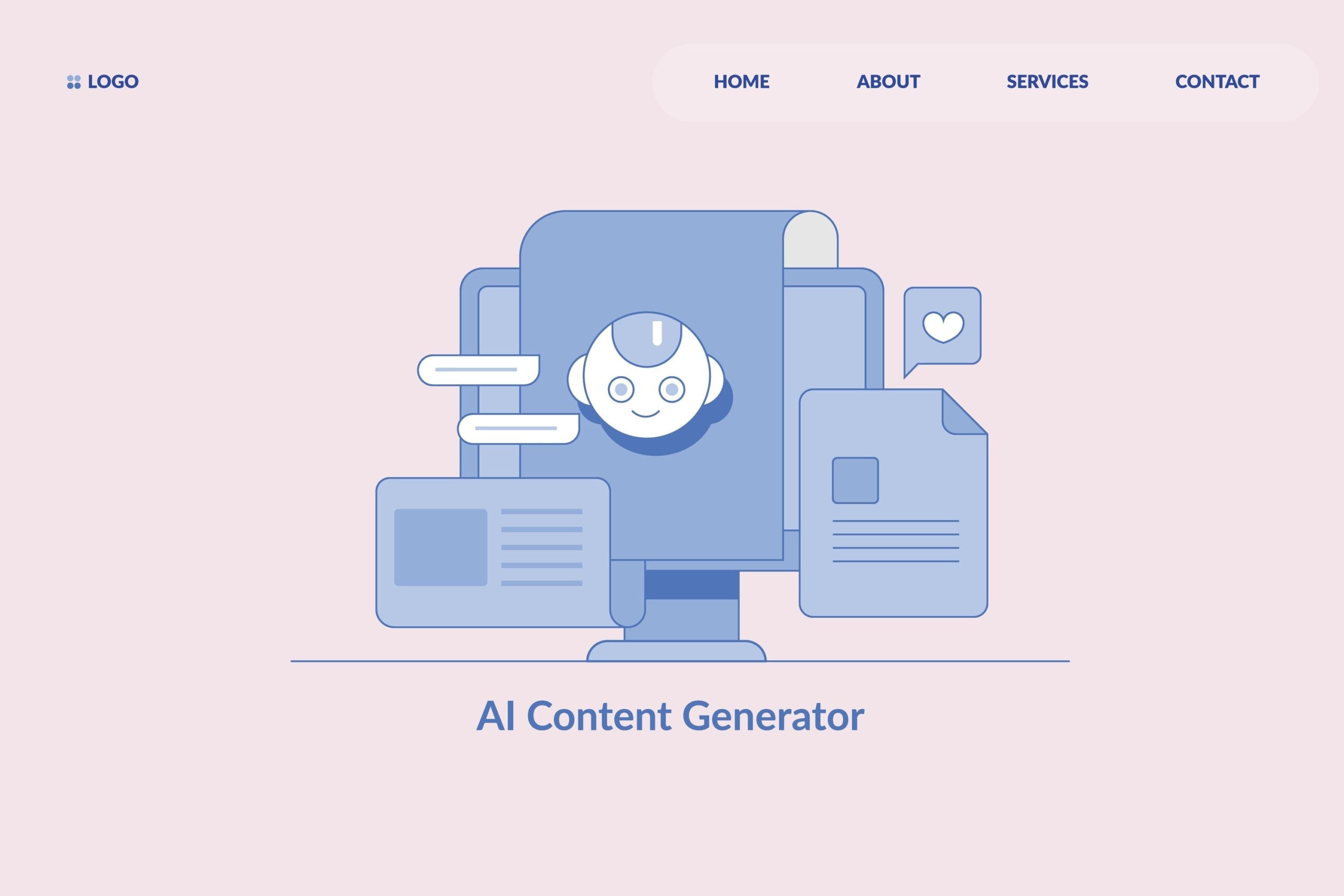
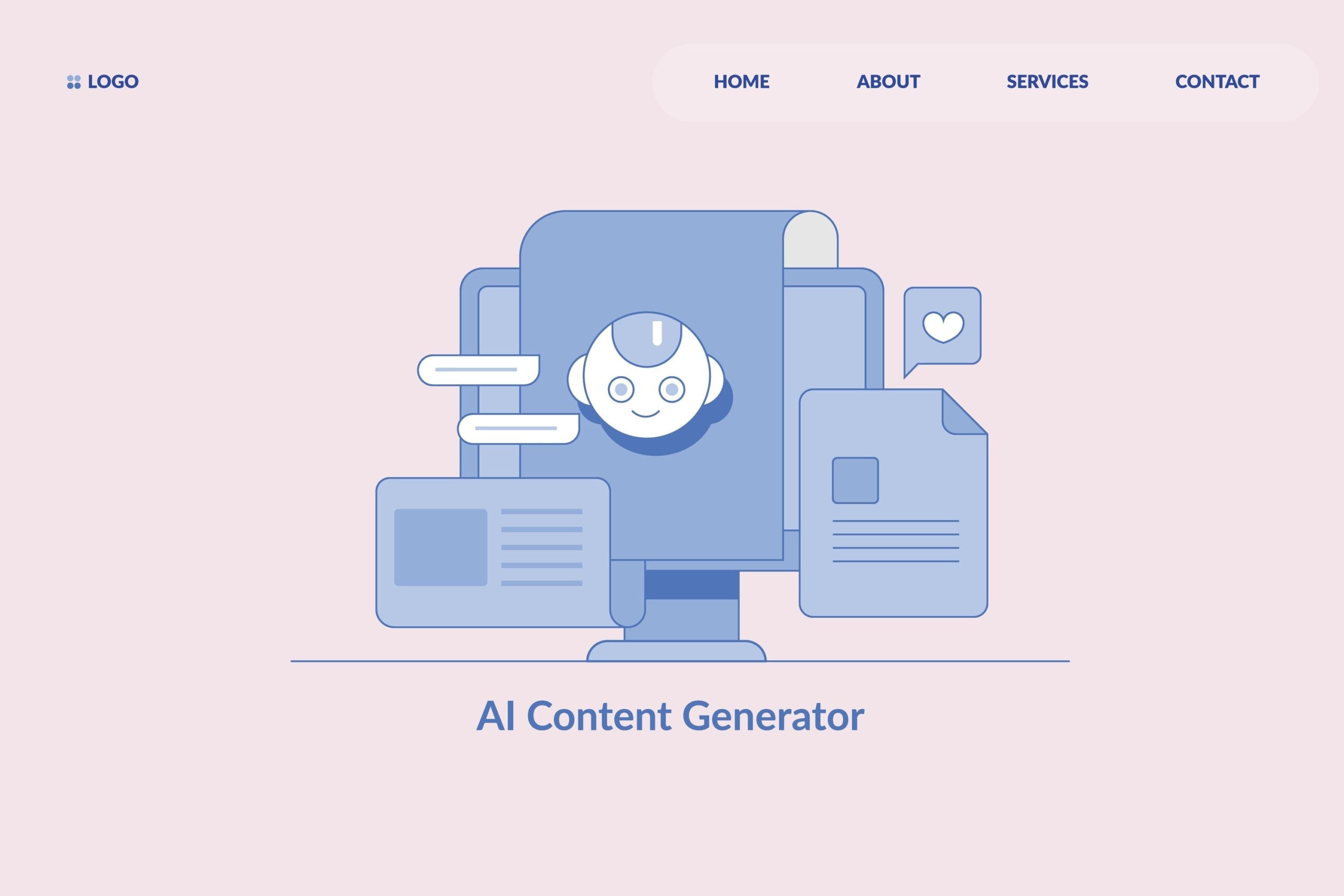
まとめ:Copilotを積極的に活用して、業務効率化
この記事では、Microsoft Copilotの入門編ガイドとして、Copilotについての概要(イントロ)、環境設定、そして基礎編、最後に生成AIについて解説してきました。
単純作業や重要度の低いタスクについては、Copilotを活用する事で、重要度の高いタスクに時間をかけれるようになります。
従来オフィスソフトスキルが当たり前のスキルとして求められてきましたが、今後は生成AIを使いこなすスキルが必須スキルとなっていくでしょう。
Copilotを積極的に活用して、日々の業務の効率化を図りましょう。



当ブログでは、初心者からでもAIを学べるようAIについての知識の集約、解説、ChatGPTのおすすめスキルなどを発信して行きます。
よかったら、是非、ブックマーク&フォローしてください。
-



OneNote Copilotの基本的な使い方と機能を徹底解説
-


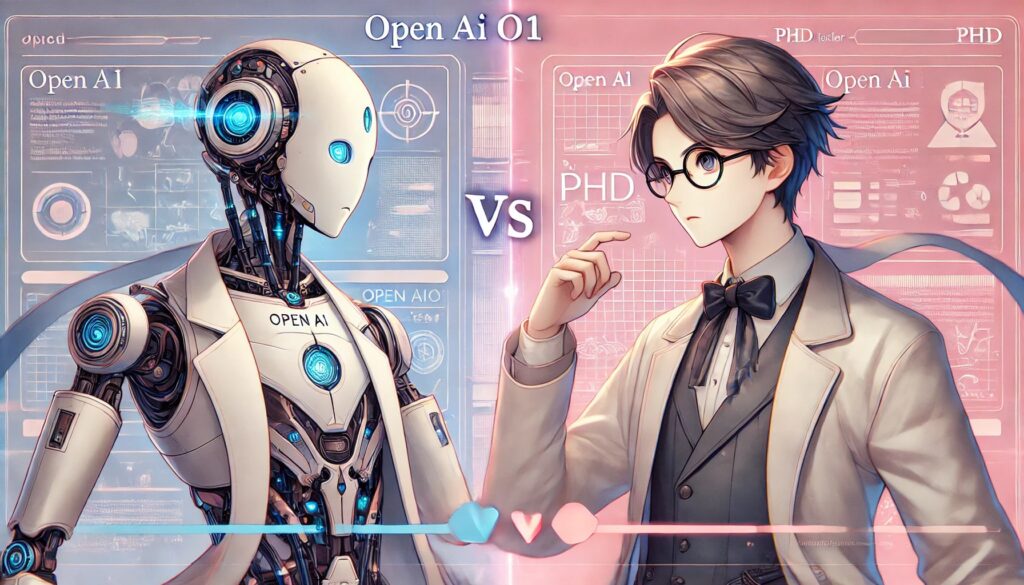
ChatGPTの最新情報!最新モデルOpenAI-o1とは?使い方やGPT-4oとの比較、その活用方法、応用分野や今後の展望について
-


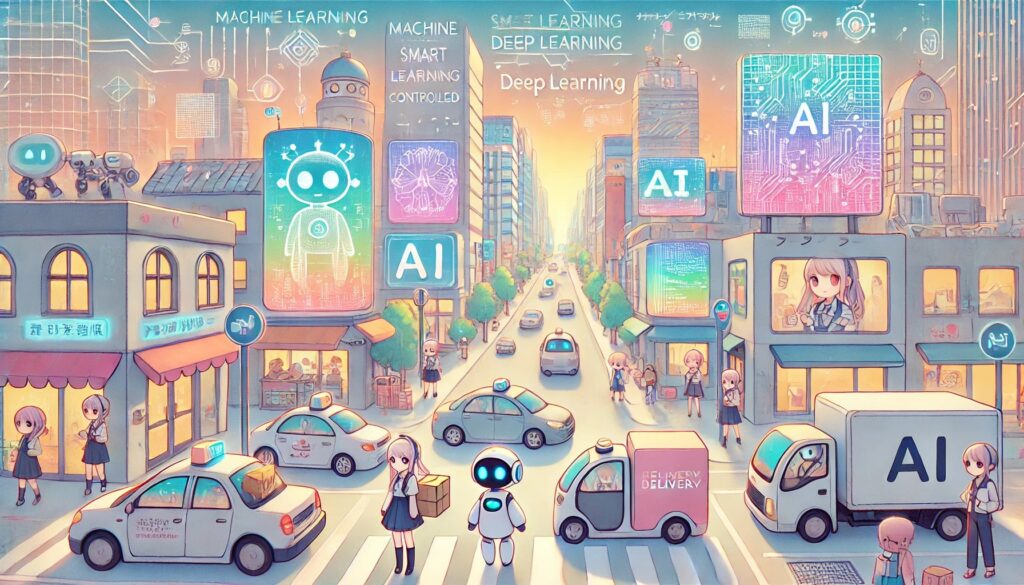
機械学習について学ぼうシリーズ①機械学習とAIとの違いって?ディープラーニングは何が違う?
-



Microsoft Loop Copilotの使い方と活用ガイド
-


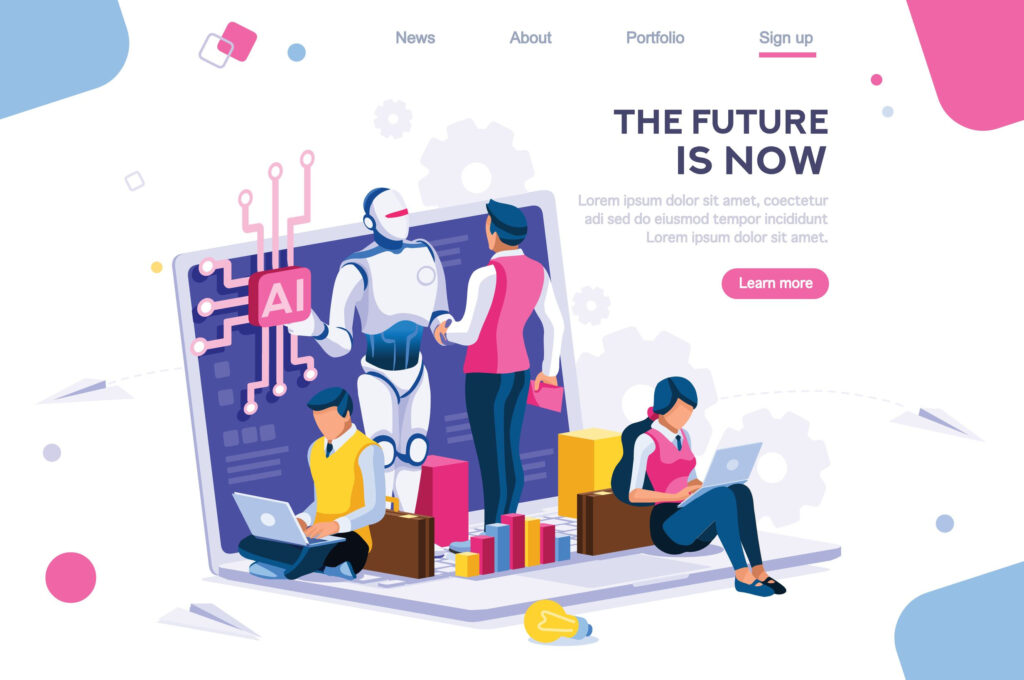
AIが変えるギグ・エコノミーとフリーランスワークの未来
-



OpenAIが公表した最強の動画生成AI「SORA」|誰でも映画のような動画をテキスト入力から簡単に作成できる時代がやってくる!?一般公開はいつ?











